Что делать, если вы забыли пароль для Windows 11
Пока Windows 11 включается, вам нужно ввести пароль своей учетной записи. Если вы забыли свой пароль и ввели неправильную попытку, вы получите ошибку Пароль неверен. В результате вы будете заблокированы от вашего ПК или ноутбука. Что вы можете сделать, когда вы забыли свой пароль Windows 11? В этой статье рассказывается о четырех способах сброса пароля и восстановления доступа к вашему устройству.
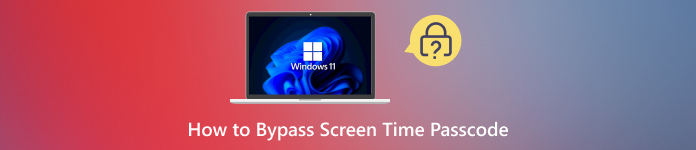
В этой статье:
Часть 1: Сброс забытого пароля Windows 11 из учетной записи Microsoft
Существует два типа учетных записей для доступа к Windows 11: локальные учетные записи и учетные записи Microsoft. Если вы забыли пароль администратора для Windows 11, вы можете войти в систему с помощью учетной записи Microsoft и сбросить пароль с помощью командной строки.
Включите компьютер или ноутбук и введите данные своей учетной записи Microsoft для входа в Windows 11.
Перейти к Начинать меню, поиск командаи нажмите Запустить от имени администратора в приложении «Командная строка». Или щелкните правой кнопкой мыши на приложении «Командная строка» и выберите Запустить от имени администратора.
Введите чистый пользователь, и ударил Войти Нажмите клавишу на клавиатуре, чтобы найти учетную запись администратора.
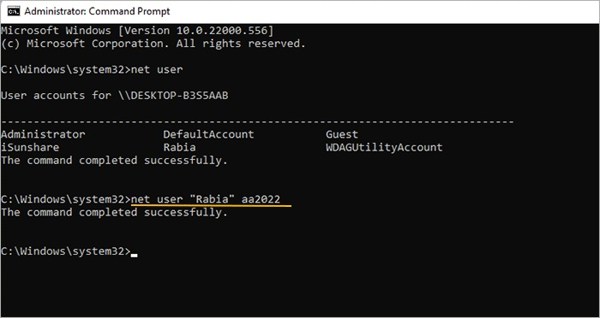
Далее введите net user [учетная запись администратора] [новый пароль], и ударил Войти кнопка. Обязательно замените [учетная запись администратора] на свое имя пользователя администратора, а [новый пароль] на свой новый пароль.
Наконец, перезагрузите компьютер и войдите в систему, используя новый пароль.
Часть 2: Сброс забытого пароля Windows 11 в безопасном режиме
Безопасный режим запускает Windows 11 в зачаточном состоянии и использует ограниченные функции. В отличие от стандартного режима, безопасный режим не блокирует вас экраном входа. Это дает вам возможность сбросить забытый пароль Windows 11.
Включите ваш ПК. Когда вы дойдете до экрана входа, нажмите кнопку Сдвиг клавишу, нажимая при этом кнопку Сила кнопку и выбрав Запустить снова для входа на начальный экран.

Выбирать Устранение неполадок, Расширенные опции, а потом Параметры запуска. Затем нажмите кнопку Запустить снова кнопку для загрузки экрана параметров безопасного режима.
Следуйте инструкциям, чтобы нажать кнопку Ф4, Ф5, или же F6 клавиша для загрузки в безопасном режиме.
Теперь идите к Начинать меню, откройте командную строку и выполните команду net пользователь [учетная запись администратора] [новый пароль].
Часть 3: Сброс забытого пароля Windows 11 с помощью диска сброса пароля
Если у вас есть создал дискету сброса пароля Windows на вашем ПК сброс забытого PIN-кода и пароля в Windows 11 — еще один способ. Ниже мы пошагово демонстрируем рабочий процесс, чтобы снова получить доступ к вашему ПК.
Вставьте диск сброса пароля в компьютер.
Включите компьютер и введите неверный пароль, чтобы продолжить.

Нажмите ХОРОШО, ударь Нажмите ссылку «Сбросить пароль» и нажмите Вместо этого используйте диск сброса пароля..
Нажмите на Следующий кнопка на Мастер сброса пароля окно. Выберите диск из выпадающего списка и нажмите Следующий продолжать.

Введите новый пароль, введите его еще раз и оставьте подсказку для пароля. Наконец, нажмите Следующий и ударил Заканчивать чтобы подтвердить это.
Перезагрузите компьютер и войдите в систему, используя новый пароль.
Часть 4: Сброс забытого пароля Windows 11 на любом ПК
Распространенные способы сброса забытых паролей Windows 11 с требованиями. Если они вам недоступны, imyPass сброс пароля Windows хороший вариант. Он поможет вам сбросить пароль на любом ПК.

4 000 000+ загрузок
Обойдите экран входа, чтобы сбросить пароль Windows 11.
Прост в использовании и не требует технических навыков.
Сбросить пароль Windows без потери данных.
Совместимо с Windows 11/10/8/7/XP/Vista.
Как сбросить забытый пароль Windows 11
Установите инструмент сброса пароля
Запустите лучший инструмент сброса пароля Windows 11 после установки на доступном ПК. Вставьте USB-флешку, выберите ее в разделе Создать флешку для сброса пароляи нажмите Записать USB. Или вставьте чистый CD или DVD, выберите его из списка и нажмите Записать CD/DVD. После завершения извлеките загрузочный носитель.

Сбросить пароль
Затем вставьте диск или USB в Windows 11 и включите его. Ваш ПК должен загрузиться с носителя. Если нет, настройте меню загрузки вручную. Затем выберите свою систему, выделите учетную запись администратора и нажмите Сброс пароля. Оставьте новый пароль и подтвердите его.

Перезагрузите Windows 11.
Когда вы будете готовы, нажмите кнопку Перезагрузить кнопку, извлеките загрузочный носитель, и ваш ПК должен загрузиться в обычном режиме. Затем вы можете войти, используя новый пароль.

Вывод
В этом руководстве объясняется, как сброс забытых PIN-кодов и паролей для Windows 11Вы можете войти в систему, используя учётную запись Microsoft, загрузиться в безопасном режиме и сбросить пароль с помощью командной строки. С помощью диска сброса пароля вы также можете быстро сбросить пароль. Сброс пароля Windows imyPass доступен на любом компьютере.
Горячие решения
-
Пароль Windows
-
Советы по Windows
-
Исправить Windows
-
Советы по паролю
Сброс пароля Windows
Сброс учетной записи администратора/пользователя Windows
Скачать бесплатно Скачать бесплатно
